UC浏览器如何设置触屏翻页模式?UC浏览器是非常多用户都爱用的手机网页浏览软件,无论是内容查找还是网址访问皆可轻松完成,强大的加载功能为用户带来绝佳的使用体验。只需轻轻点击即可快速进行多网页切换,更可一键启用多个功能与模式进行便捷操作,但很多用户都不知道如何启用触屏翻页模式?因此浏览器之家小编特意为大家带来了2023快速启用触屏翻页功能操作步骤大全分享。
快速启用触屏翻页功能操作步骤大全
1.首先,我们打开UC浏览器。
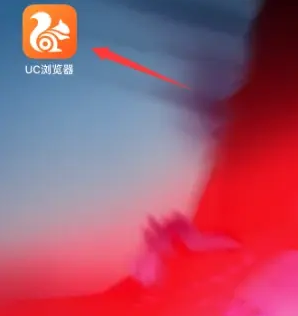
2. 之后,我们在UC浏览器主界面,点击中间底部栏中的“菜单”选项按钮。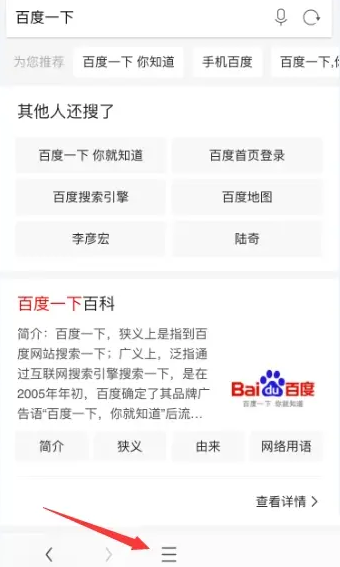
3. 然后,在弹出的菜单选项中,点击选择“设置”功能选项。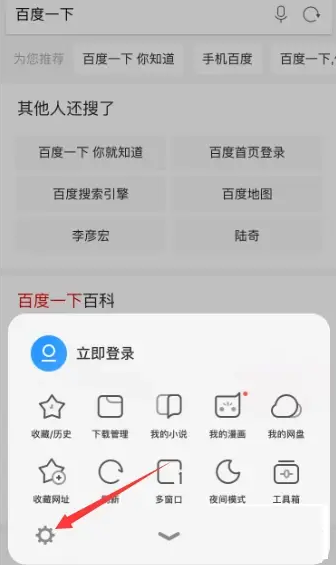
4. 此时,我们在设置主界面中,需要找到并点击“翻页方式”。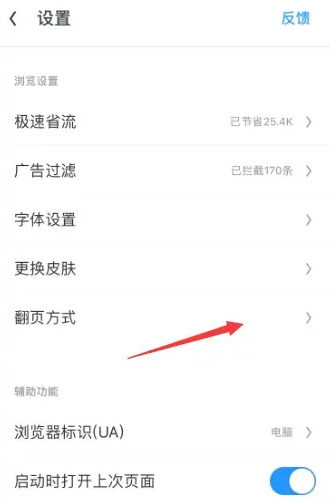
5. 进入到翻页方式界面后,点击打开“触屏翻页”即可。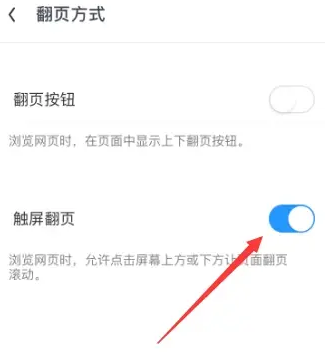
以上就是小编为大家带来的关于UC浏览器如何设置触屏翻页模式-快速启用触屏翻页功能操作步骤大全分享,感兴趣的用户可前往浏览器之家。















